 I dischi rigidi esterni sono popolari per l’archiviazione di massa, ma sono soggetti a perdita di dati a causa delle loro parti mobili. Ad esempio, un’unità SimpleTech che viene urtata o fatta cadere potrebbe perdere dati a causa di danni fisici.
I dischi rigidi esterni sono popolari per l’archiviazione di massa, ma sono soggetti a perdita di dati a causa delle loro parti mobili. Ad esempio, un’unità SimpleTech che viene urtata o fatta cadere potrebbe perdere dati a causa di danni fisici.
I dischi SimpleTech stanno diventando piuttosto obsoleti rispetto ai modelli di HDD più recenti che abbiamo oggi: firmware peggiore, maggiore usura e aumento del rischio di perdita di dati. Se perdi informazioni importanti, ecco come puoi recuperare i dati dai dischi rigidi esterni SimpleTech.
Quali sono le cause della perdita di dati sui dispositivi SimpleTech?
I dischi rigidi SimpleTech sono generalmente considerati vecchi, con molti di essi che hanno più di 10 anni. Vecchi dischi rigidi sono più soggetti alla perdita di dati a causa delle loro parti mobili usurate che possono causare guasti. La perdita di dati può verificarsi anche per ragioni più dirette:
- Eliminazione accidentale: Potresti essere stato negligente nell’uso degli strumenti di gestione dei file o aver premuto il pulsante di eliminazione mentre gestivi i tuoi file e cartelle.
- Corruzione del filesystem: Il filesystem del tuo disco rigido può essere corrotto a causa di interruzioni di corrente, glitch software o guasti hardware. Se si corrompe, potresti non essere in grado di accedere ai dati sul tuo disco SimpleTech.
- Attacco malware: Se installi accidentalmente un programma software dannoso, può danneggiare il tuo disco rigido ed eliminare i tuoi dati.
- Danno fisico: Come qualsiasi altro disco rigido, i dischi SimpleTech hanno parti meccaniche che, se danneggiate, possono causare malfunzionamenti. Il tuo disco potrebbe perdere dati se cade, urtarlo, o a causa di usura graduale.
Nessun disco rigido è immune a questi rischi di perdita di dati. Ecco perché è meglio eseguire regolarmente il backup dei dati sul cloud, fare attenzione all’installazione di app e maneggiare il disco rigido con cura.
Come Recuperare Dati da Hard Disk Esterno SimpleTech
Potresti comunque perdere dati dal tuo hard disk esterno SimpleTech nonostante tu stia attento. Ma c’è ancora una possibilità di recuperarli se non ci sono nuovi dati che sovrascrivono le informazioni che hai perso all’interno del tuo supporto di memorizzazione.
Quando noti segni di perdita di dati sul tuo disco rigido SimpleTech, smetti di usarlo attivamente per evitare il processo di sovrascrittura. Quindi, prova i nostri metodi di recupero dati di seguito.
Metodo 1: Recupera i dati con il software di recupero dati
Utilizzare il software di recupero dati è il modo più efficiente e accessibile per recuperare i dati dagli hard disk esterni SimpleTech. Date le giuste condizioni, un buon programma di recupero dati può ripristinare i tuoi file se sono stati rimossi definitivamente, formattati o danneggiati. E Disk Drill è uno dei migliori a questo riguardo.
Disk Drill vanta un’interfaccia utente semplice adatta anche ai principianti, oltre alle sue potenti capacità. Può recuperare più di 400 formati di file su quasi tutti i file system, inclusi FAT32, exFAT, NTFS, HFS+ e altri. Inoltre, gli utenti di Disk Drill per Windows possono recuperare fino a 500 MB dei propri file persi gratuitamente.
Ecco una semplice guida passo-passo su come utilizzare Disk Drill per recuperare dati su dischi rigidi esterni SimpleTech:
- Per iniziare, scarica Disk Drill dal sito ufficiale di Cleverfiles.
- Successivamente, apri il file di installazione e segui le istruzioni sullo schermo.
- Una volta installato correttamente Disk Drill, collega il tuo disco rigido esterno SimpleTech al computer.
- Avvia Disk Drill e naviga fino al tuo disco rigido. Poi, fai clic sul pulsante Cerca dati persi a destra.
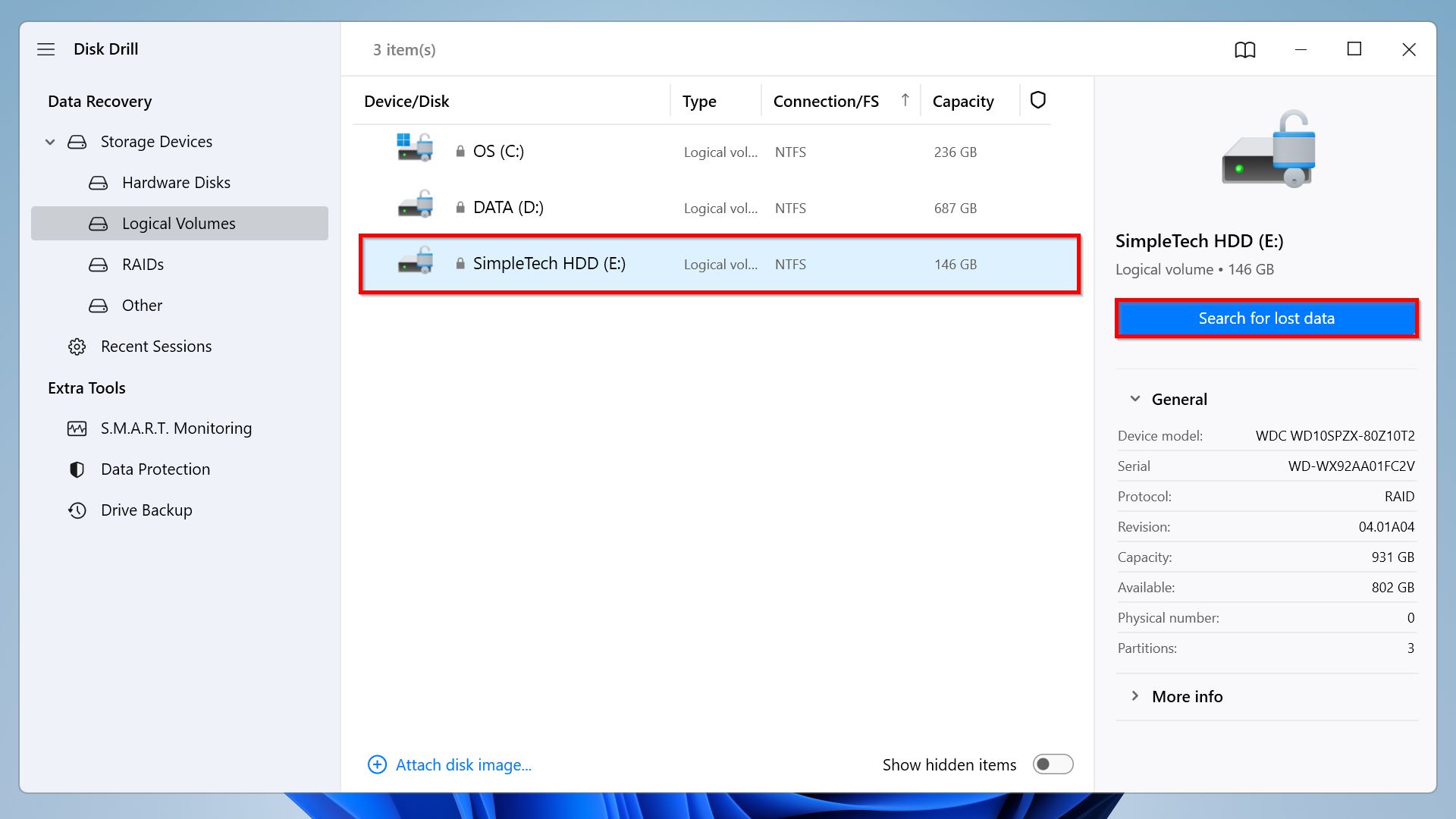
- Dopo aver fatto clic, Disk Drill avvierà il processo di scansione. Attendi che il programma finisca di scansionare il tuo disco rigido. Puoi anche controllare cosa ha rilevato Disk Drill finora cliccando sul pulsante Rivedi gli elementi trovati in alto.
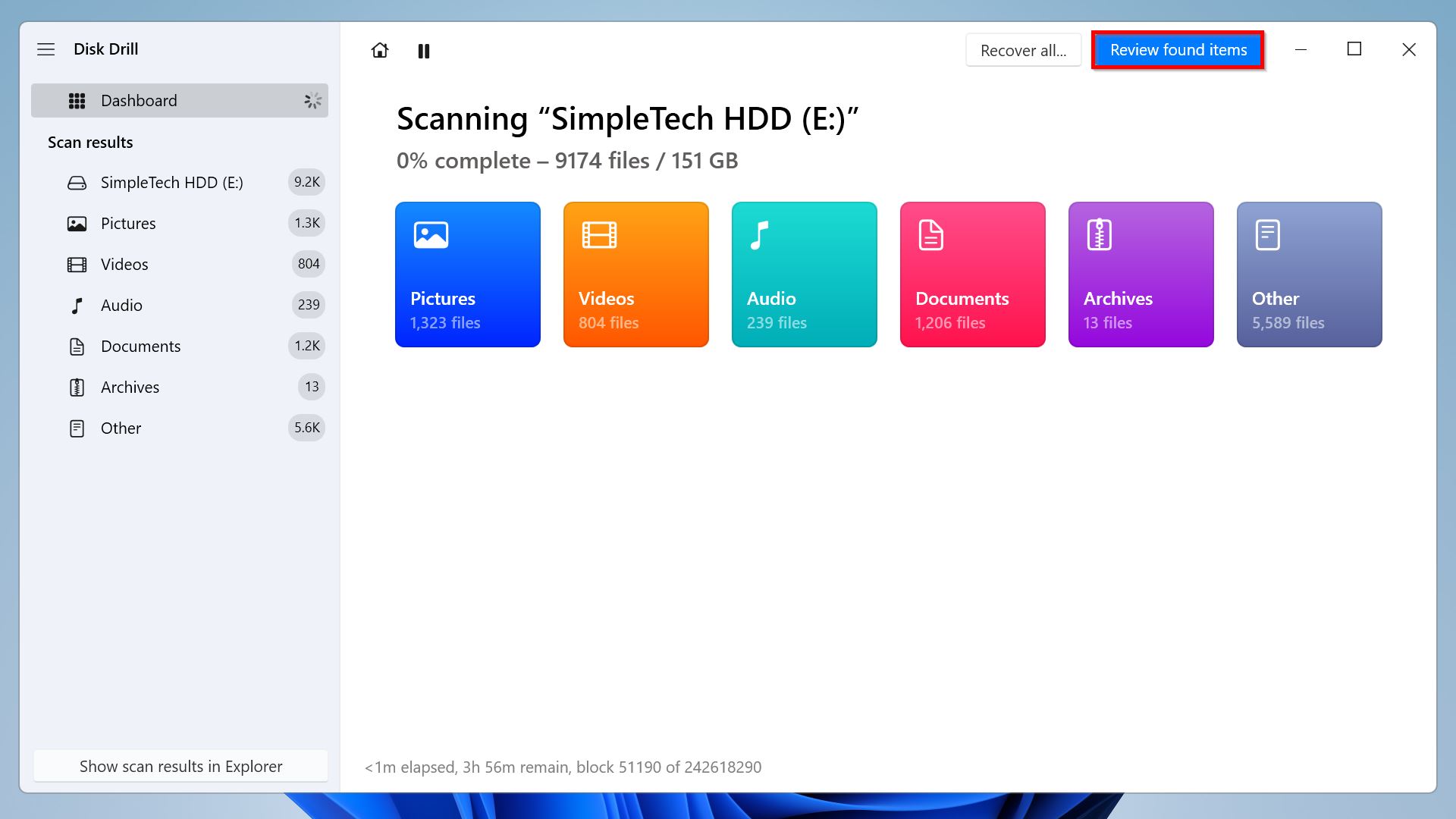
- Al termine della scansione, potrai vedere un elenco di tutti i file recuperati dal tuo disco rigido esterno SimpleTech. Per visualizzare i dati persi, espandi le sezioni Cancellati o persi e Ricostruiti. Puoi filtrare i risultati della scansione utilizzando le categorie nel pannello di sinistra.
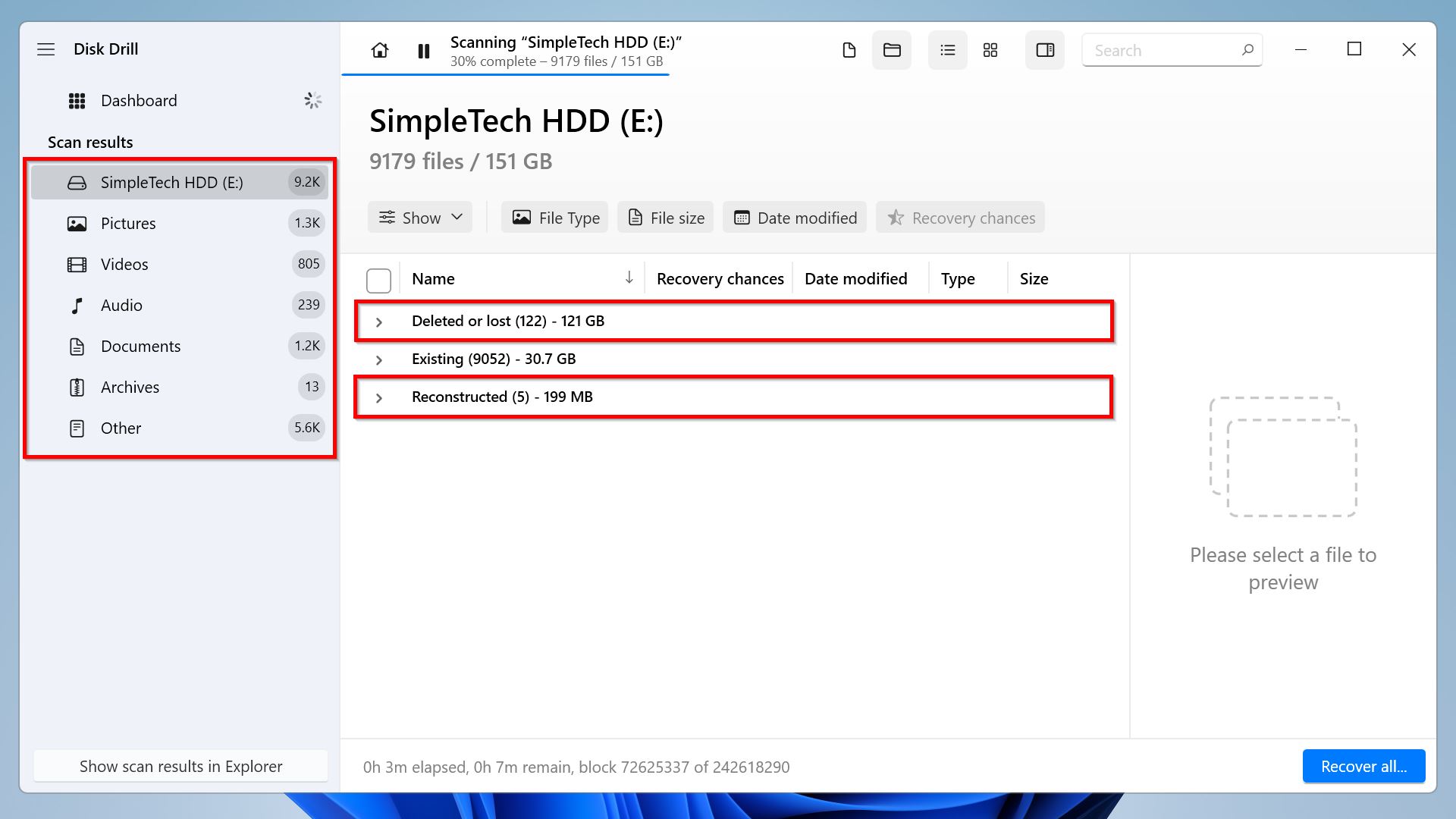
- Controlla i dati che desideri recuperare utilizzando la sezione di anteprima a destra. Una volta terminato, fai clic su Ripristina in basso a destra dello schermo.
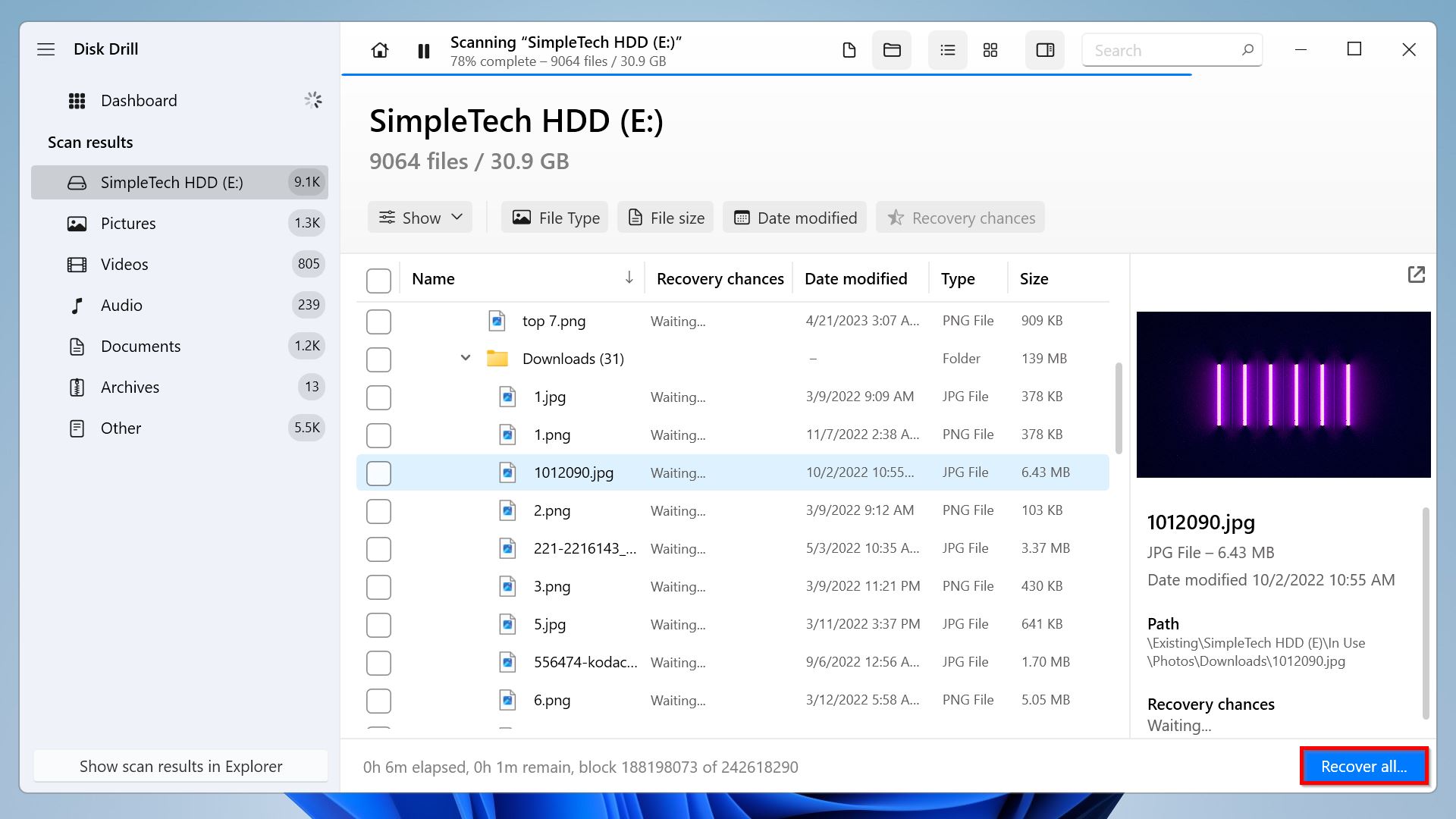
- Dopo di ciò, Disk Drill ti chiederà di selezionare la cartella di destinazione preferita per i tuoi dati recuperati nella finestra di dialogo che appare. Una volta terminato, fai clic su Successivo . Nota che non dovresti scegliere il tuo disco rigido SimpleTech.
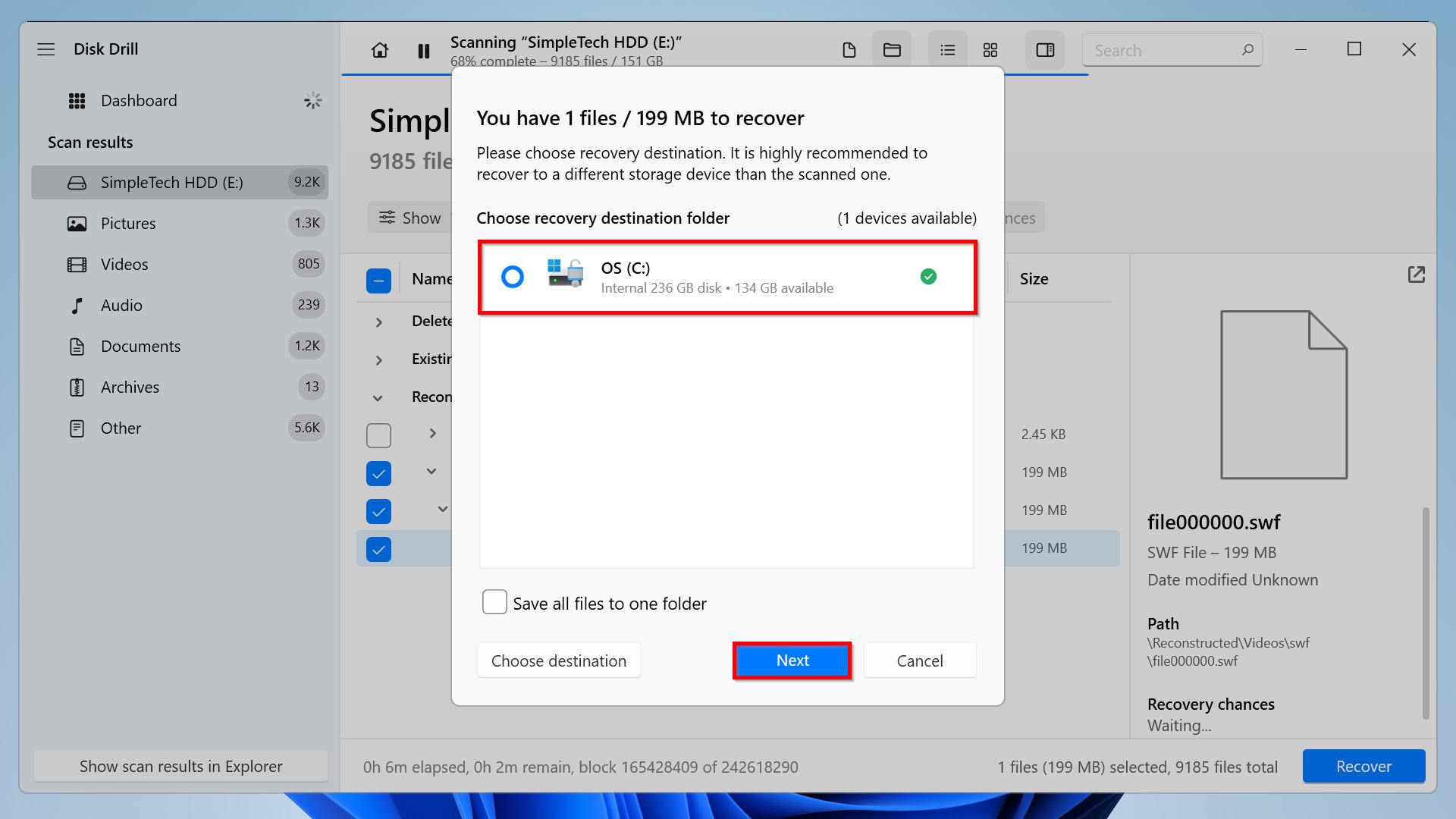
- Infine, attendi che Disk Drill finisca di ripristinare i tuoi dati. Poi, vai nella cartella di destinazione per controllare i tuoi file.
Metodo 2: Contatta un Centro Professionale di Recupero Dati
È possibile utilizzare il software di recupero dati per recuperare file eliminati da un’unità SimpleTech solo se (a) il disco rigido è ancora funzionante, (b) il disco rigido può essere collegato a un computer e (c) i dati non sono stati ancora sovrascritti.
Se hai perso i tuoi dati a causa di un danno fisico al disco rigido, è il momento di contattare un centro professionale di recupero dati. Anche se potrebbe essere costoso, i servizi di recupero possiedono gli strumenti necessari per riparare il tuo disco rigido danneggiato e recuperare i tuoi dati.
Ecco il processo generale per iniziare:
- Contatta il tuo fornitore di servizi professionali preferito e informalo che hai perso dati sul tuo hard disk SimpleTech.
- Spedisci loro il tuo hard disk esterno o consegnalo presso le loro sedi di ritiro.
- Il servizio di recupero dati valuterà il tuo hard disk esterno. Una volta fatto, ti forniranno un preventivo sulla quantità di dati che possono recuperare e sui costi.
- Decidi se vuoi procedere o meno. Potresti anche voler trovare preventivi migliori da altri fornitori di servizi.
- Se vuoi procedere, il servizio di recupero dati recupererà i tuoi dati persi e te li invierà indietro.
Come Prolungare la Vita del Drive SimpleTech
I dischi rigidi esterni SimpleTech stanno diventando sempre più rari, specialmente con l’emergere di modelli più recenti. Se vuoi prolungarne la vita, considera di seguire questi consigli:
- Keep it cool: I dischi rigidi generano calore quando sono in uso, quindi è importante mantenerli freschi per evitare il surriscaldamento. Il surriscaldamento può danneggiare i componenti interni di un disco rigido e ridurne la durata.
- Evitare urti fisici e vibrazioni: I dischi rigidi possono essere facilmente danneggiati da urti e vibrazioni fisiche. Evita di far cadere o di scuotere il tuo drive SimpleTech e di posizionarlo in aree soggette a vibrazioni.
- Mantieni aggiornato il firmware: Il firmware di un disco rigido ne controlla il funzionamento. Installa periodicamente gli aggiornamenti del firmware rilasciati dai produttori per migliorare l’affidabilità e le prestazioni del drive.
- Deframmenta regolarmente l’unità: La deframmentazione di un disco rigido riorganizza i file sul drive affinché siano memorizzati in modo più efficiente. Questo può migliorare le prestazioni del drive e ridurre l’usura dei suoi componenti interni.
- Utilizzare una protezione da sovratensioni: Le sovratensioni possono danneggiare i dischi rigidi. Utilizzare un protezione contro le sovratensioni può aiutare a proteggere il tuo drive SimpleTech dalle sovratensioni.
Conclusione
I dischi rigidi esterni SimpleTech sono datati, il che li rende soggetti a perdita di dati. Questo può accadere a causa di danni fisici, usura naturale, cancellazioni accidentali e fattori esterni come malware e corruzione. Se inspiegabilmente perdi dati, semplicemente utilizza un software di recupero dati come Disk Drill. Ma se il tuo disco rigido è fisicamente danneggiato, è meglio rivolgersi a servizi professionali.
Domande frequenti
- Puoi collegare il disco rigido a un computer.
- Il gestore dischi può rilevare il tuo disco rigido.
- I dati non sono stati ancora sovrascritti.
- Riavvia il computer.
- Prova una porta USB o un cavo diverso.
- Aggiorna i driver USB.
- Utilizza un altro computer per accedere all'hard disk.
- Connessione USB impropria
- Danno fisico
- Guasto software e hardware
- Corruzione del firmware




